文章詳情頁
Win7重裝系統分區怎么設置?重裝Win7系統重新分區的方法
瀏覽:6日期:2022-07-03 18:38:14
使用過電腦的人就會知道電腦中的磁盤有一個系統盤和其他的普通磁盤分區,在新電腦中系統會自動為用戶劃分好磁盤。但是如果您重裝了系統,就需要自己劃分磁盤了,很多用戶都不知道該怎么劃分,所以就讓小編給大家提供一種分區的方案吧。
一、原版系統盤分區
1、進入到分區界面,點擊“驅動器選項(高級)”。
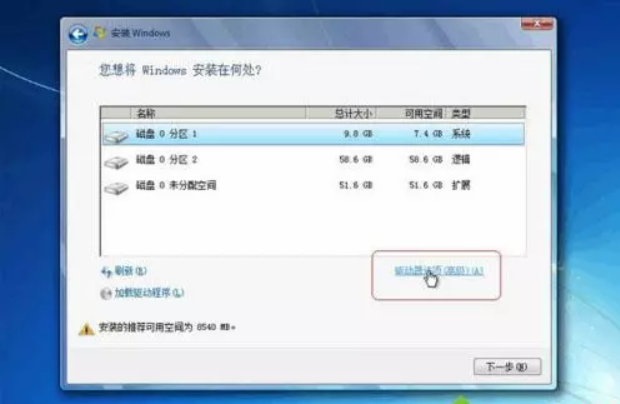
2、如果不需要分區,只需選擇分區1(類型為“系統”的分區),點擊格式化,如果要全盤分區,則依次選擇分區,然后點擊“刪除”。
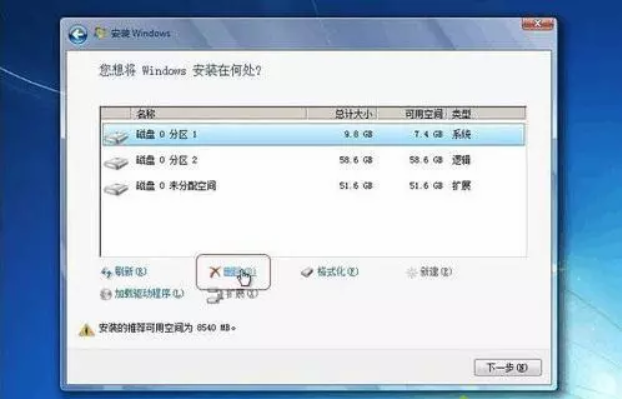
3、選擇未分配空間,點擊“新建”,輸入空間大小,1G=1024M,點擊應用。

4、完成分區后,選擇要安裝的位置,下一步,開始安裝。
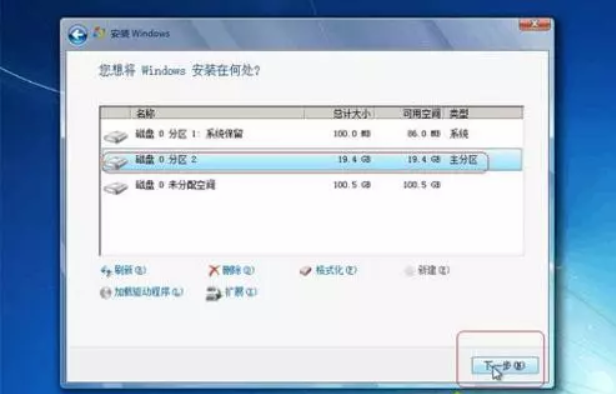
二、U盤PE系統分區
1、插入U盤PE啟動盤,重啟按F12、F11、Esc選擇U盤啟動。進入到U盤主菜單,選擇【01】或【02】進入PE系統。
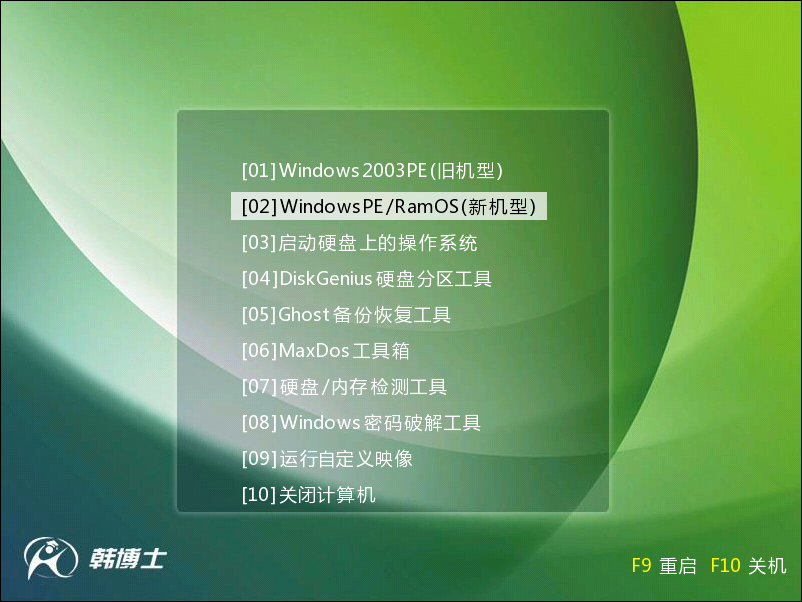
2、進入PE系統后,打開桌面的分區大師,點擊快速分區。分配各分區的大小,設置主分區,然后點擊確定。在此小編設定了四個分區,第一個盤為主分區,大家可以根據自己的需要進行設置。
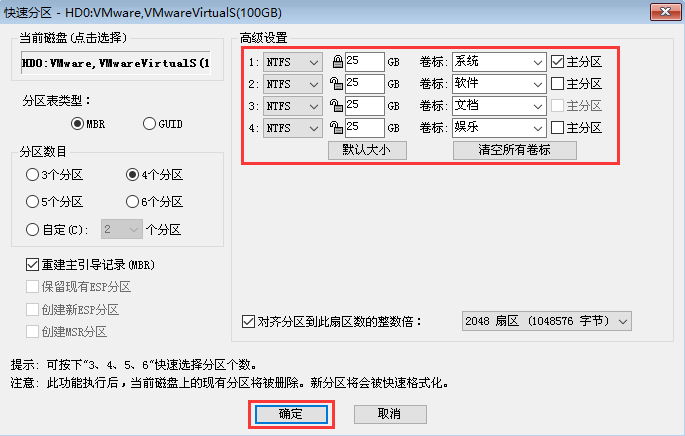
3、分區完成后,可以通過桌面的韓博士PE裝機工具,點擊安裝系統進行win7系統的重裝。
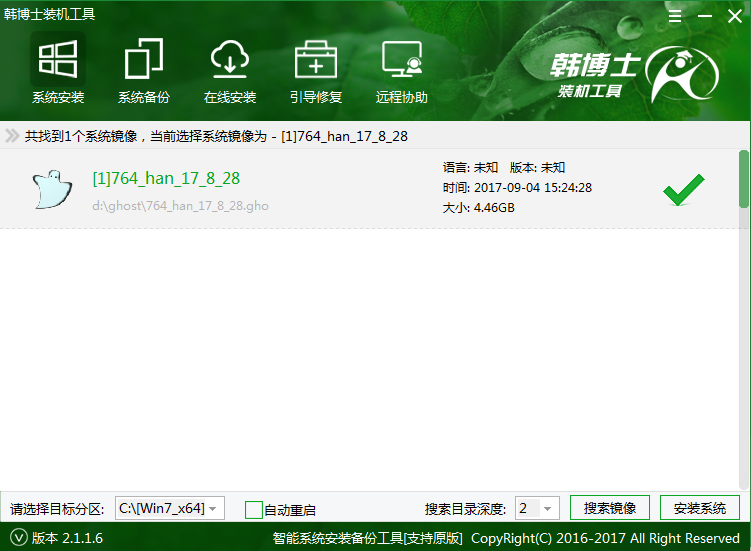
相關文章:
1. 如何一鍵關閉所有程序?Windows系統電腦快捷關閉所有程序教程2. Win10提示無法正常啟動你的電腦錯誤代碼0xc0000001的解決辦法3. Win10專注助手自動打開怎么辦?Win10注助手自動打開的解決方法4. dllhost.exe進程占用CPU很高怎么解決?全面解析dllhost.exe進程5. Win10怎么卸載重裝聲卡驅動?Win10卸載聲卡驅動詳細教程6. U盤安裝重裝系統步驟圖解Win10!U盤著怎么安裝重裝系統?7. Win10更新原神2.1版本B服崩潰缺少PCgamesSDK.dll怎么辦?8. Win10電腦制作定時關機代碼bat文件教程9. 怎么檢測電腦是否支持Win11系統?電腦無法運行Win11怎么辦?10. Win10如何開啟多核優化?Win10開啟多核優化的方法
排行榜

 網公網安備
網公網安備